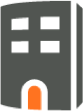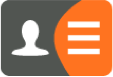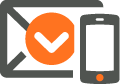Hulp bij onze website & apps
Zoek je hulp bij het gebruik van onze website of één van onze apps? Vind hier je antwoord.
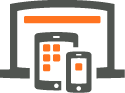
Zoeken op de website
Zoeken en bladeren in de collectie
Je kunt zien welke boeken wij in onze collectie hebben (in onze 3 vestigingen).
Via de website kun je via de zoekbalk bovenin zoeken in onze catalogus. Het zoekresultaat opent in een nieuw venster, de webcatalogus van de Bibliotheek. In de catalogus kun je een zoekopdracht verfijnen door via het uitklapkeuzemenu te kiezen uit zoeken op titels, auteurs, onderwerpen, serie.
Zoeken en bladeren in onze agenda
Wil je naar een activiteit in de Bibliotheek? Bekijk dan onze activiteitenprogramma.
Mijn menu
Waarom ontvang ik een nieuwe inlog?
Sinds kort zijn wij aangesloten op het gezamenlijke inlogsysteem van openbare bibliotheken. Met één account kun jij bij alle bibliotheekdiensten inloggen, om bijvoorbeeld bij ons een boek te reserveren of
bij de online Bibliotheek een e-book te lenen.
Waar kan ik zien wat ik heb geleend?
Als je je aanmeldt in Mijn menu.
Waar kan ik mijn persoonlijke gegevens wijzigen?
Ga naar Aanmelden, daar kun je alles wijzigen.
Hoe kan ik mij abonneren op de nieuwsbrief?
Je kunt je hier aanmelden voor de nieuwbrief.
Iguana app
Wat kan ik met de Iguana app?
Handig! Met de Bibliotheek app kun je:
- boeken en andere materialen lenen in de Bibliotheek (d.m.v. de barcode in de app)
- online materialen zoeken, reserveren, lenen in de Bibliotheek en je uitleningen verlengen
- meerdere abonnementen toevoegen aan de app
- zo kun je bijvoorbeeld ook boeken verlengen voor je partner of kind(eren)
- aangeven dat je een bericht wilt ontvangen wanneer de leentermijn verstrijkt
- kijken of een boek in de collectie van de Bibliotheek zit, door - als je een boek bij de hand hebt - de ISBN-barcode te scannen
- adressen en openingstijden van alle vestigingen raadplegen én ze rechtstreeks bellen of e-mailen.
Hoe installeer ik de Iguana app?
Je kunt de Iguana app gratis downloaden.
Voor Android in de Playstore en voor Apple apparaten in de App Store. Ook is deze te downloaden in de Windows Store
Hoe stel ik de Iguana app in?
Wanneer je de Iguana Bibliotheek-app voor de eerste keer opent, moet je een aantal zaken instellen. Dit gaat als volgt:
- Selecteer in het eerste scherm ‘Nederland’
- Selecteer vervolgens de Bibliotheek Barneveld, Kootwijkerbroek of Voorthuizen als jouw Bibliotheek
- Ga naar ‘Gebruikersprofiel’ en log in met je pasnummer (de cijfers van de barcode op je Bibliotheekpas) en je wachtwoord. Het wachtwoord is een zelfgekozen wachtwoord. Kun je niet inloggen terwijl alle gegevens kloppen en het pasje niet geblokkeerd is dan kan het zijn dat je per ongeluk een spatie achter de barcode van de lenerspas hebt toegevoed. Spatie weghalen en inloggen lukt wel
- Vink 'Onthoud inloggegevens' aan. Je hoeft dan niet opnieuw in te loggen wanneer je een volgende keer de Iguana app opent
- Op de pagina 'Gebruikersbeheer' kun je passen van andere gebruikers toevoegen
- Lukt het toevoegen van een andere gebruiker niet, dan kan het zijn dat de pincode (geboortedatum) in eerste instantie verkeerd of niet is ingevoerd. Er blijft dan een melding staan: ‘U heeft toegang gevraagd tot de gegevens van deze lener”. Oplossing: Even inloggen met de barcode en pincode van de gebruiker die je wilt toevoegen en toegang accepteren (onder gebruikersbeheer)
- Onder 'Overige opties' stel je de push-notificaties in voor uitleen, lidmaatschap en reserveringen.
Hoe los ik problemen op met de Iguana app?
De oorzaak ligt meestal buiten de app: het kan liggen aan de netwerkverbinding/WIFI, het apparaat zelf, de versie van Android/iOS.
Het kan ook zijn dat het bibliotheeksysteem even uit de lucht is (geweest). U kunt de app het beste opnieuw opstarten.
Helpt opnieuw opstarten niet, verwijder de app dan van uw apparaat en download en installeer de app opnieuw.
Levert dat onverhoopt ook niet het gewenste resultaat op, neem dan contact met ons op.
Hoe log ik in?
Je kunt de inloggegevens gebruiken zoals je die ook gebruikt in ‘Mijn Menu’.